前言
很多时候我们都在刷微博或者微信朋友圈的时候都会看到很多图片,而这些图片的显示跟我们平时很多控件的显示方式都不一样,而且,当我们仔细去观察后就会发现,他加载的图片都是根据图片数量动态加载的,根据不同的图片数量来用不同的布局显示,如下图:
PS:图片来源于网络
当图片是4张的时候,就会形成一个2x2的正方形,除了一张的情况,另外的都是按照九宫格的方式显示和排列图片的。那么这种布局是怎么实现的呢,一开始,好多人都可能认为用原生的GridView就能搞掂,但是,却有几种特殊的情况是GridView解决不了的,例如4张图片的情况,或者1张,其实也可以根据图片的数量然后用几个不同布局的GridView来实现,不过那样的话就复杂得多了。而且处理起来很麻烦,其实,大部分的实现都是通过自定义ViewGroup来实现的,通过代码编写来设定childrenView的layout来实现这种布局,而NineGridView控件就是这么一个东西,代码其实很简单,100行就够了。
代码编写
先自定义一个View集成ViewGroup,编辑器会提示你实现OnLayout方法,实现之,这里我们动态的添加的话其实不用到OnLayout方法,自定义一个layoutChildrenView()用来为子view设定位置就行了,该方法的实现如下:
private void layoutChildrenView(){
int childrenCount = listData.size();
int singleWidth = (totalWidth - gap * (3 - 1)) / 3;
int singleHeight = singleWidth;
//根据子view数量确定高度
ViewGroup.LayoutParams params = getLayoutParams();
params.height = singleHeight * rows + gap * (rows - 1);
setLayoutParams(params);
for (int i = 0; i < childrenCount; i++) {
CustomImageView childrenView = (CustomImageView) getChildAt(i);
childrenView.setImageUrl(((Image) listData.get(i)).getUrl());
int[] position = findPosition(i);
int left = (singleWidth + gap) * position[1];
int top = (singleHeight + gap) * position[0];
int right = left + singleWidth;
int bottom = top + singleHeight;
childrenView.layout(left, top, right, bottom);
}
}







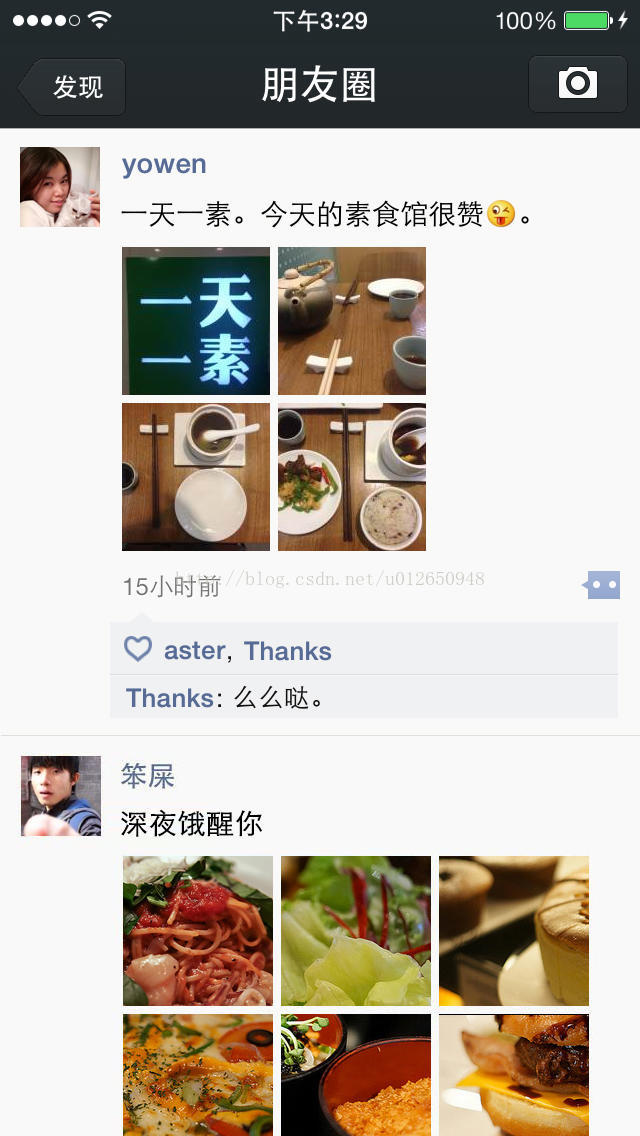
 最低0.47元/天 解锁文章
最低0.47元/天 解锁文章















 1355
1355











 被折叠的 条评论
为什么被折叠?
被折叠的 条评论
为什么被折叠?








